פעולות מהירות במרכז ההודעות
התכונה החדשה של מרכז ההודעות ב-Windows 10 עשויה להיות מוכרת למשתמשי Windows Phone. הוא מאחסן הודעות על כל האירועים החשובים כמו עדכונים, תחזוקה ואזהרות אבטחה במקום אחד. בתצוגה המקדימה הטכנית העדכנית ביותר של Windows 10, מרכז ההתראות מגיע עם פעולות מהירות - סט לחצנים המאפשרים לך לנהל פונקציות מערכת שונות במהירות ובאופן מיידי. היום נראה כיצד להתאים אישית את הפעולות המהירות הללו.
מאמר זה מיושן. למידע ממשי, עיין במאמר הבא
התאם אישית את לחצני הפעולה המהירה במרכז הפעולה של Windows 10
ב-Windows 10 build 9926 שלי ישנם 4 כפתורים שנראים כברירת מחדל:
אלה כוללים את הכפתורים הבאים:
- מצב טאבלט
- לְהַצִיג
- לְחַבֵּר
- כל ההגדרות
אם תלחץ על הקישור הרחב, תוצג לך סט הלחצנים המלא:
אפשר להחליף את 4 הכפתורים האלו שתמיד גלויים במרכז ההתראות. לְמָשָׁל אתה יכול להחליף את 'התחבר' ב'הגדרות WiFi'. כדי לעשות זאת, עליך לפתוח את אפליקציית ההגדרות.
- פתח את תפריט התחל ולחץ על סמל ההגדרות:

- לחץ על סמל המערכת:
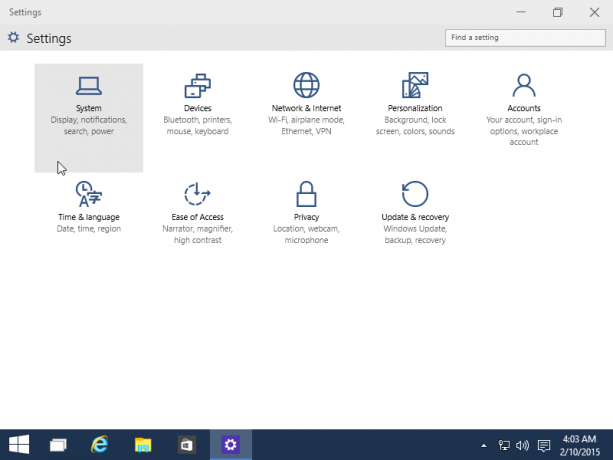
- עבור אל התראות ופעולות:
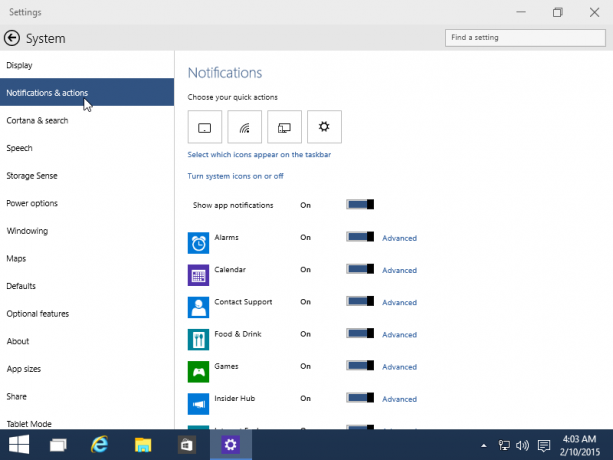
- לחץ על הסמל הרצוי שברצונך להחליף באחד אחר:

השינויים שביצעת יחולו באופן מיידי:
זהו זה.



